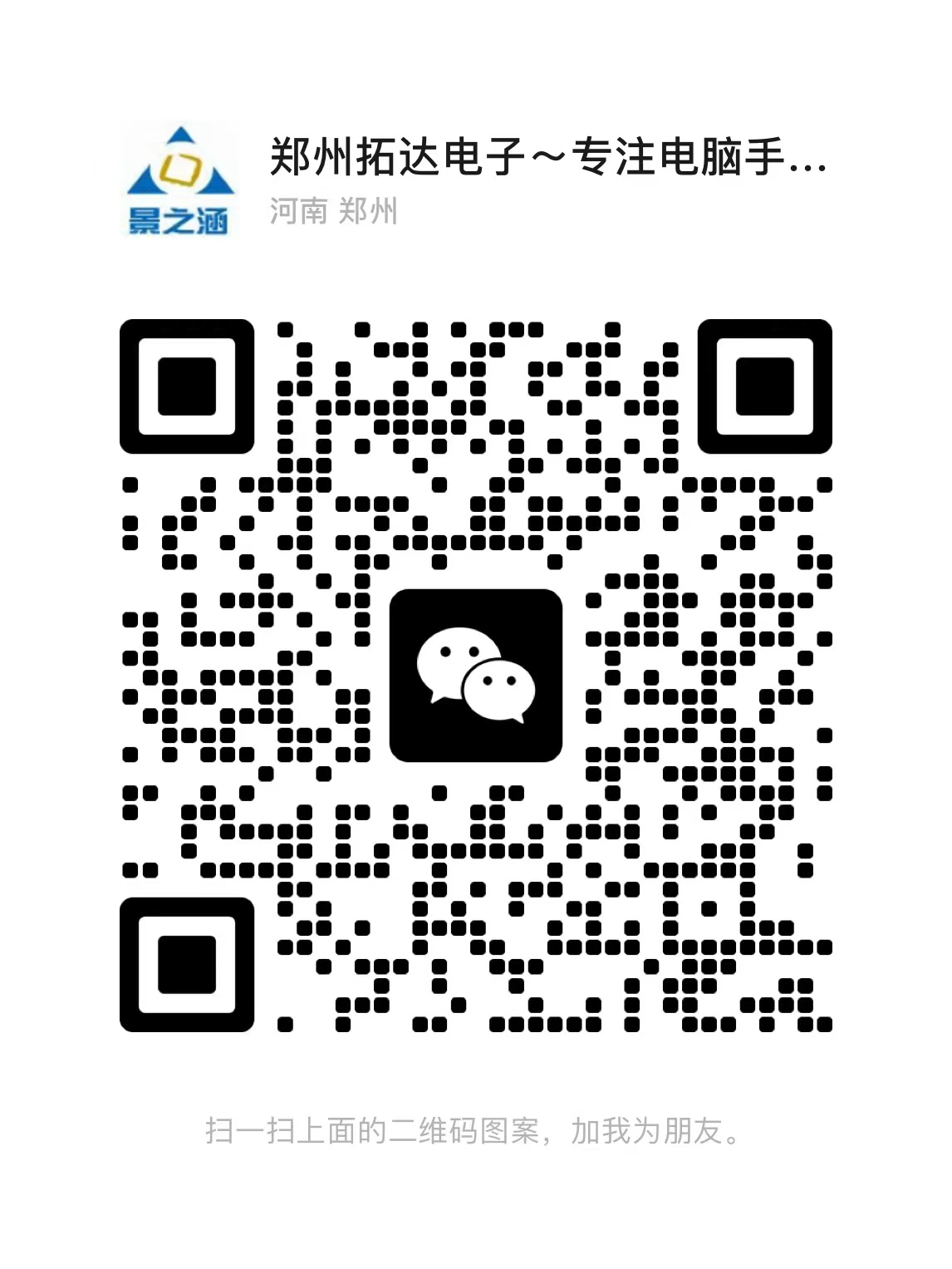隱藏Excel多個(gè)行列小竅門
隱藏Excel多個(gè)行列的小竅門
(2020-02-10)河南鄭州科技市場(chǎng)IT產(chǎn)品配送網(wǎng)-鄭州電腦手機(jī)測(cè)評(píng)中心
有時(shí)同一份表格我們需要幾種不同的顯示格式。比如工資記錄表吧,財(cái)會(huì)人員在處理時(shí)可能需要同時(shí)顯示人員的職稱、等級(jí)等相關(guān)信息,但在打印出來(lái)給工人看的時(shí)候這些就沒(méi)必要顯示了,只要有金額就行了。這就需要在打印給員工看的列表前把這些職稱、等級(jí)等特定列隱藏起來(lái)。這樣老是重復(fù)隱藏顯示行列顯然很麻煩。在Excel 2007中有兩種方法可以快速隱藏顯示特定行列。
第一招:保存視圖
在“視圖”選項(xiàng)卡中單擊“自定義視圖”打開“視圖管理器”窗口,單擊“添加”按鈕,輸入名稱為“全部顯示”,確定即可在“視圖管理器”窗口中增加一個(gè)“全部顯示”的項(xiàng)。再按給工人看的列表需要分別選中C、D、F列右擊選擇“隱藏”,然后再單擊“自定義視圖”打開“視圖管理器”窗口,單擊“添加”增加一個(gè)“員工版”的項(xiàng)。在此你還可以按各種需要隨意隱藏相應(yīng)行列后,再添加其他的視圖項(xiàng)。
以后只要單擊“視圖”選項(xiàng)卡的“自定義視圖”打開“視圖管理器”窗口。從中雙擊選用“員工版”即可隱藏相應(yīng)列變成給員工人看的表格,在“視圖管理器”中雙擊“全部顯示”則可恢復(fù)不隱藏的狀態(tài)。這樣所有隱藏行列操作都可以通過(guò)一次雙擊完成,是不是挺簡(jiǎn)單呢?
第二招:分級(jí)顯示
Excel中的分級(jí)顯示功能可以簡(jiǎn)單實(shí)現(xiàn)快速隱藏、顯示指定行列。以隱藏職稱、等級(jí)、業(yè)績(jī)所在的C:D、F列為例:
選中C:D列,切換到“數(shù)據(jù)”選項(xiàng)卡,單擊“組合”的圖標(biāo),此時(shí)工作表上側(cè)會(huì)顯示分級(jí)的1、2按鈕。同樣選中F列進(jìn)行組合。現(xiàn)在只要單擊1按鈕即可隱藏C:D、F列,單擊2按鈕則恢復(fù)顯示。若單擊E列上的那個(gè)“-”按鈕則可只隱藏C、D列,再次單擊恢復(fù)顯示。對(duì)于行的設(shè)置也是一樣,只是組合后行的1、2按鈕是在行標(biāo)的左側(cè)。
河南科技市場(chǎng)網(wǎng)小提示:隱藏的行或列在通過(guò)拖動(dòng)選擇或按Shift鍵選中時(shí)會(huì)同時(shí)被選中,復(fù)制粘貼后你會(huì)發(fā)現(xiàn)隱藏內(nèi)容也同時(shí)被復(fù)制過(guò)來(lái)了。對(duì)此可在拖動(dòng)或按Shift鍵選中區(qū)域后,再按一下Alt+;組合鍵,這樣就會(huì)只選中可見單元格,而不包括那些被隱藏的行或列。
河南鄭州科技市場(chǎng)IT產(chǎn)品配送網(wǎng)----------DIY游戲電腦、辦公電腦聯(lián)系電話:17739760690(同微信)
掃描二維碼推送至手機(jī)訪問(wèn)。
版權(quán)聲明:本文由http://m.zangmen.cn發(fā)布,如需轉(zhuǎn)載請(qǐng)注明出處。